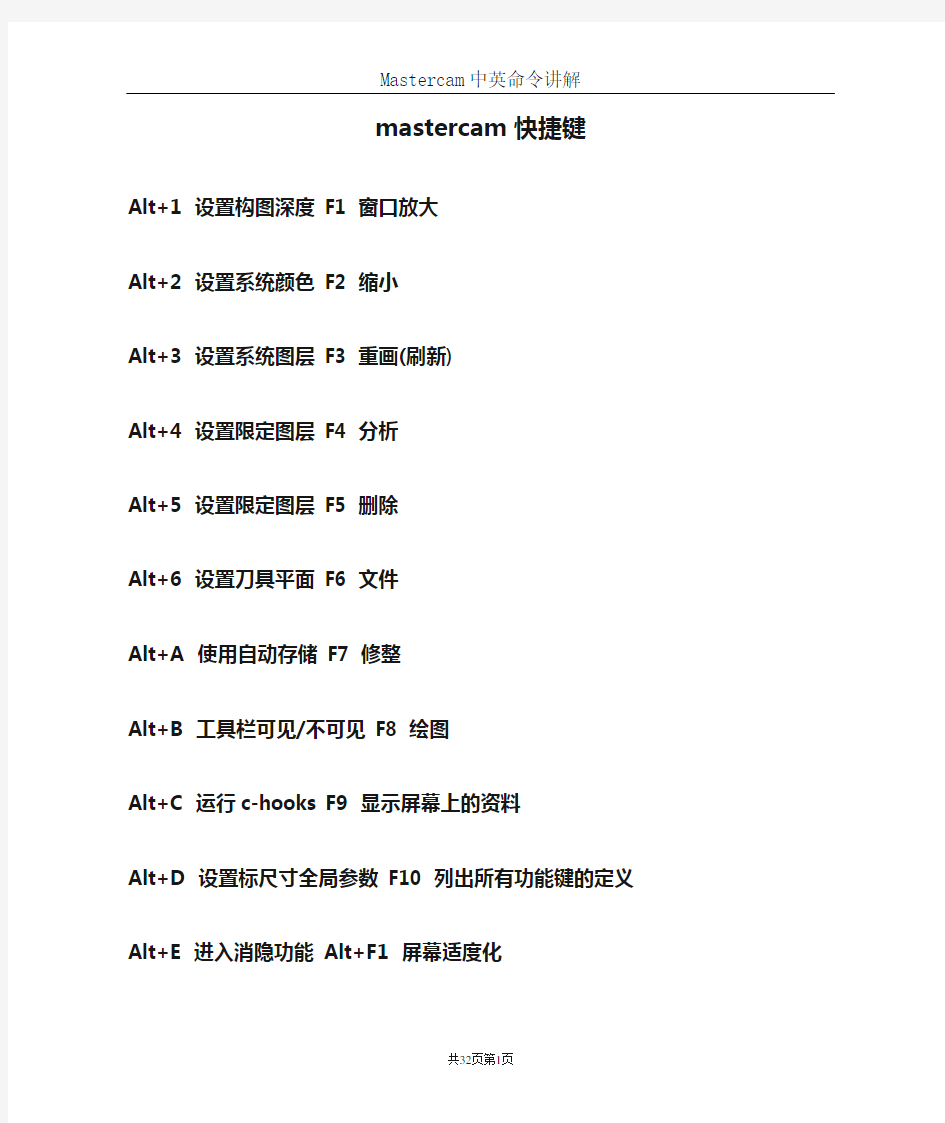

mastercam快捷键
Alt+1 设置构图深度 F1 窗口放大
Alt+2 设置系统颜色 F2 缩小
Alt+3 设置系统图层 F3 重画(刷新)
Alt+4 设置限定图层 F4 分析
Alt+5 设置限定图层 F5 删除
Alt+6 设置刀具平面 F6 文件
Alt+A 使用自动存储 F7 修整
Alt+B 工具栏可见/不可见 F8 绘图
Alt+C 运行c-hooks F9 显示屏幕上的资料
Alt+D 设置标尺寸全局参数 F10 列出所有功能键的定义
Alt+E 进入消隐功能 Alt+F1 屏幕适度化Alt+F 设置一种新字体 Alt+F2 缩小0.8倍
Alt+G 进入选择格点参数对话框 Alt+F3 切换显示光标位置的坐标
Alt+H 进入在线帮助 Alt+F4 退出系统
Alt+I 列表打开文件 Alt+F5 删除窗口内的图素
Alt+J 进入工作设置参数 Alt+F6 待用户分配
Alt+K Alt+F7 隐藏
Alt+L 设置线型和线宽 Alt+F8 系统规划
Alt+M 查看内存配置 Alt+F9 显示坐标轴
Alt+N 编辑视角名 Alt+F10 列出所有功能键的定义
Alt+O 进入操作管理对话框 Alt+‘用两点画圆
Alt+P 使提示区可见/不可见 Esc 中断命令
Alt+Q 取消上次操作 PageDown 窗口放大
Alt+R 编辑上次操作 PageUp 缩小
Alt+S 切换全时间阴影处理开/关 End 视图自动旋转
Alt+T 切换刀具路径开关方向键四方面平移
Alt+U 取消上次操作 Alt+方向键改变视点
Alt+V 显示版本号和产品序列号
Alt+W 设定视区设置
Alt+X 进入转换菜单
Alt+Y 实体编辑器(特征树)
Alt+Z 设置可见层
MasterCAM V9.0命令解说一览表
挖槽(Pocket)粗加工
Contour外形铣削
Horizontal:水平线
3D等距(Scallop)精加工
交线清角(Pencil)精加工
平行铣削(Parallel)精加工
放射状(Radial)精加工
Spiral:实体钻孔螺旋
Import:汇入NIC
Solid 实体生成命令
Extrude 挤出将若干共平面的串连曲线外形,沿着一个指定的挤出方向和距离,拉伸而生成挤出实体。
Revolve 旋转将若干共平面的串连外形,绕着一指定直线旋转而生成旋转实体
Sweep 扫掠将若干封闭的、共平面的串连外形(称为断面),沿着一串连路径扫掠而生成扫掠实体。断面和路径之间的角度一直保持不变。
Loft 举升将若干封闭的串连外形(断面),按选取的顺序以平滑或线性方式在外形之间熔接,并在第一个和最后一个外形上覆上实体面的方式而生成举升实体。
Fillet 倒圆角对实体的边界线,即在组成边界线的二个相邻面之间,生成光滑的圆角。
实体倒圆角有圆形断面,它可以看作面之间的滚球熔接(Rolling Ball Blend),尤如一个球体沿着选取的边界线上滚动,并在球体路径上作并或差集运算以形成圆顺的边界。
Chamfer 倒角对实体的边界线,即在组成边界线的二个相邻面之间,以直线断面的边界熔接型式,通过并或差集运算插入一新面,生成实体倒角。新面与原始边界线的相邻面不是以相切方式连接。
Shell 薄壳将实体内部挖空,并给各实体面赋以一指定厚度值,生成薄壳实体
Boolean 布林运算对二个以上存在的实体作布尔(布尔)运算(结合(并)、切割(差)、交集),生成一个新实体。
Solids mgr 实体管理在实体管理员视图中,以树状结构方式依产生顺序列出实体的每一个操作记录,包括操作的参数和图形,可以进行修改和编辑。
Primitives 基本实体生成基本的解析实体,包括生成圆柱体、圆锥体、立方体、圆球体和圆环体。这些简单实体的参数已被预先定义,用户可以给这些参数赋以数值,生成基本实体。
Draft faces 牵引面用以改变实体面的倾斜角度,特别适用于生成有拔模角度的实体模具。
Trim 修整通过选取一平面、曲面或开放的薄片实体来修整一实体。
Layout 绘三视图从实体直接画出标准三视图。可以设置绘图的纸张大小、缩放比例、视图数量和表达方式(第一角法和第三角法)等视图属性。
Find feature
寻找特征寻找基于“主体(Body)”的实体的某些特征(Finding solid features)。包括孔和倒圆角(holes and fillets)。可以设置重新创建操作或者去除该特征。前者可以把特征加入到实体的历史树中,后者用于需要忽略这些特征来完成生成刀具路径的场合。还可以设置需要寻找特征(孔或倒圆角)的半径范围(最小值和最大值)。
From surfaces
来自曲面也叫缝合曲面(Stitch surfaces),是把若干曲面缝合成一个实体(Stitch surfaces into solids)。如果所有这些若干曲面形成一个封闭体,并且每个曲面之间的间隙都在指定的公差之内,则结果就生成一个封闭的主体实体(Body Solid);否则生成一个开放的薄片实体(Open sheet body solid)。本命令可用于处理在读入某些软件的图形转换文件时可能遇到的问题。某些软件的实体用曲面来表达,或者用新的曲面来替代有问题的曲面,这种情况下,利用缝合曲面命令可以生成新的实体。
Thicken
薄片加厚给开放的薄片实体以一个厚度(Thickoning a sheet solid )。这个厚度可以给予薄片的一侧或二侧,结果生成一个主体实体。开放的薄片实体可以来自于缝合曲面所生成的开放实体,也可来自于去除实体上的面后所生成的开放薄片实体。生成的主体实体可以像Mastercam生成的其他实体一样,被实体管理员命令进行管理和修改。
Remove faces
移除面去除实体上的面(Remove faces from a solid),结果生成一个开放的薄片实体。利用这个命令可以去除经检查后有问题的曲面,再通过生成新的曲面和缝合后形成新的实体。
Toolpaths 刀具路径命令
New 起始设定重新生成新的刀具路径,操作管理员视图中所有的加工操作被删除,置空。
Contour 外形铣削加工多个2D轮廓或3D轮廓(线框架构)。具有完成2D倒角、螺旋式渐降斜插、残料加工等加工功能。
Drill 钻孔对所选的点图素,完成点位钻孔类加工。包括深孔钻、深孔啄钻、断屑式钻、攻牙、镗孔等。输出的数控加工程序包含固定循环指令(G81-G89)。
Pocket 挖槽切除一个封闭外形所包围的材料或铣削一个平面。封闭外形的内部可以包含许多岛屿,岛屿内部还可以嵌套岛屿,并可自动多次加工岛中之岛。
具有完成一般挖槽(Standard)、边界再加工(Facing)、使用岛屿深度挖槽(Island Facing)、残料加工(Remachining)和开放式轮廓挖槽(Open)五种加工功能。
Faces 面铣加工快速切除零件顶面上的毛坯,加工出一个平面。
Surfaces 曲面加工对曲面和实体进行加工。利用CAD档,也可以调用STL图形交换文件(3D网格数据格式),直接生成加工刀具路径,而不必利用Mastercam的图形文件。
曲面加工分为曲面精加工和曲面粗加工。
Surface Finish
曲面精加工曲面精加工方法:包括平行铣削、放射状加工、投影加工、流线加工、等高外形、陡斜面加工、浅平面加工、交线清角、残料清角和3D等距加工。
平行铣削(Parallel)精加工:刀具依某一角度方向来回切削,计算速度快,是曲面精加工中应用得最广泛的一种加工方式。
放射状(Radial)精加工:用于生成放射状的精加工刀具路径。刀具从指定的零件中心点向外边缘或由外而内作单向或双向切削,适用于环形零件加工。
投影(Project)精加工:可以将几何图形或现存的刀具路径投影到被选取的曲面上,以产生与工件形状相符合的刀具路径。通常应用于雕刻图案或文字。
流线(Flowline)精加工:沿着曲面流线方向生成光滑和流线型的刀具路径。它和曲面平行精加工不同,后者以一定的角度加工,并不沿着曲面流线加工,因此可能会有许多空切削。曲面流线精加工可以精确控制工件的加工残脊高度,因此可以产生一精确、平滑的刀具路径。这种加工方法是早期单一曲面加工方法的改良,只能应用于纹路相同的多个相邻曲面的加工。
等高外形精加工即轮廓(Contour)曲面精加工:刀具沿着零件轮廓等高加工,然后在Z轴方向步进,一层一层向下切削。系统可以自动侦测到零件的台阶平面,并在加工中插入平面深度。适合于加工含有多个陡斜墙的零件。
陡斜面(Steep)加工:用于清除工件较陡斜区域在平行铣削曲面精加工中余留的残料,因此通常使用于平行铣削曲面精加工之后。
(这是由于平行铣削在陡斜面处的刀具路径间距较大,零件加工的粗糙度差,会留有残料。)
浅平面(Shallow)加工:用以加工工件浅平面区域在曲面等高外形精加工中余留的残料,因此通常使用于等高外形精加工之后。
(这是由于等高加工采用相同的Z深度加工,在浅平面区域,切削路径在平面上的间距较大,零件加工的粗糙度差,会留有残料。)
陡斜区域和浅平面区域以曲面加工方向的斜度来决定,在最小倾斜角度与最大倾斜角度之间的斜面区域被加工。倾斜角与曲面加工方向有关。
残料清角(Leftover)精加工:适用于清除先前的操作中以较大直径刀具加工
所留的残料,刀具沿着曲面以不等Z方式切削,可以直接加工到零件残料的底部,适合于粗加工后有少量残料的处理。
而残料粗加工(Rest Mill)是以固定Z轴方式加工。适用于有较大加工余量的粗加工。
交线清角(Pencil)精加工:用以清除精加工后曲面交角处的残料。
3D等距(Scallop)精加工:是刀具沿着工件作3D环绕运动。不论工件是陡斜还是浅平形状,在整个工件加工区域,保持刀具区段间运动产生的扇形(Scallop)高度误差一致,使得工件具有相同的表面粗糙度。这种方法还可减少提刀次数。
Surface Roughing
曲面粗加工曲面粗加工方法:包括平行铣削、放射状加工、投影加工、流线加工、等高外形、残料粗加工、挖槽粗加工和钻削式加工。
平行铣削(Parallel)粗加工:主要用于对单一凸起成凹陷的工件做粗加工,依某一角度方向来回切削,计算速度快,应用最广。用以除去大量的零件毛坯材料,采用平头端铣刀替代球头刀来粗加面。可以加快除去毛坯材料。
放射状粗加工、投影粗加工、流线粗加工:类似于相应的曲面精加工方法。在这些粗加工的加工参数中增加了对刀具下刀的控制。包括选择切削路径允许连续下刀及提刀或单侧切削或双侧切削;选择允许沿面下降切削和允许沿面上升切削。
等高外形粗加工:类似于等高外形精加工。
残料(RestMill) 粗加工:用于去除在采用平面等高切削的曲面粗加工后余留下的残料,采用多次深度Z等高切削方法,适合于粗加工后有大余量残料的处理,加工效率较高。而残料清角(leftover)精加工适合于粗加工后有少量残料的处理。
挖槽(Pocket)粗加工:生成一系列平面铣削(等Z值),是一种最常用的曲面粗加工方法。它还可以使刀具从零件毛坯外开始加工,防止刀具直接埋入工件材料。
钻削式(Plunge)粗加工:采用类似钻孔方式快速对零件作粗加工,以除去切屑,适用于加工较深的腔型零件。通常采用可加工底部的特制端铣刀。冷却应可移动喷在刀具中心。
钻削式曲面粗加工提供二种下刀路径:(1)NCI方式:刀具沿着预先已生成的一个NCI文件,并投影在加工曲面上的路径作钻削式加工。(2)双向(zigzag)方式:定义一矩形网格,刀具在网格点位置作钻削式加工。
Multisxis 多轴加工完成3轴、4轴或5轴的数控加工。有六种多轴加工方法:
曲线五轴加工:刀具沿着任意3D曲线或曲面的边界线或曲线在曲面上的投影线
切削,生成3轴、4轴或5轴的加工路径。
mastercam v9.0软件常见英语单词
Analyze 分析分析并显示屏幕上图素的有关信息
Create 绘图绘制图素,建立2D,3D几何模型并完成工程作图
File 档案与文件有关的操作,包括文件的查询存取,编辑,浏览,打印,图形文件的转换,NC程序的传输等
Modify 修整修改几何图形,包括倒圆,修整,打断,连接,延伸,改变曲面法向,动态移位等
Xform 转换对图素或图素群组做图形变换,包括镜向,旋转,平移,单体补正,串
连补正等
Delete 删除删除图形或恢复图形
Screen 屏幕改变屏幕上图素的显示属性
Solids 实体生成实体模型。包括用挤出,旋转,扫掠,举升,倒圆角,倒角,薄壳,牵引,修整及布尔运算方法生成实体,以及实体管理Toolpaths
刀具路径生成2D,3D的刀具路径和NC程序,包括处理二维外形铣削,钻孔等点位加工,带岛的挖槽加工,单曲面加工,多重曲面加工,投影曲面铣削,线框模型处理3D加工以及操作管理,工作设定等
NC Utils
公用管理包括实体验证,路径模拟,批处理加工,程式过滤,后处理,加工报表,定义操作,定义刀具,定义材料等
辅助菜单说明
Z Z值设置工作深度Z值
Color 作图颜色设定绘制图形的颜色
Level 作图层别设定绘制图形的图层
Attribute
图素属性设置绘制图形的颜色、层别、线型、线宽、点的型式等属性及对各种类型图素的属性管理
Groups 群组设定将多个图素定义为一群组
Mask 限定层
限定层,即设定系统认得出的图层。例如限定某一层,则绘制在该层的图素才能被选择,完成诸如分析,删除等操作。设置OFF,则系统可以认得出任何一个图层的图素
WCS 世界坐标系设置系统视角管理。常用在图形文件转换肘,当有些构图面和视角与Mastercam软件不兼容时,可将其图素转正。
Plane 刀具平面设定表示数控机床坐标系的二维平面
C Plane 构图平面建立工作坐标系。包括建立空间绘图、俯视图、前视图、侧视图、视角号码、名称视角、图素定面、旋转定面、法线面等
Gview 视角设定图形观察视角
构图平面说明
3d 3d空间绘图
TOP 俯视面
Front 前视面
Side 侧视面
Number 视角号码,1~8为系统默认,9号以上为用户新设定Named 依系统视角管理中的WCS定面
Entity 图素定面,可以选一圆弧或二条线段或三个点或实体平面来定面
Rotate 旋转定面,当前平面绕着坐标轴旋转产生新的构图面
Last 前一次选择的面
Normal 法线面,选择一条线段作为构图面的法向矢量
=Gview 同视角Gview设定的面相同
=Tplame 同刀具平面Tplame设定的面相同
+xz 适于车床,以半径计X轴
-xz 适于车床,以半径计X轴,X轴反置
+dZ 适于车床,以直径计X轴
-dZ 适于车床,以直径计X轴,X轴反置
图形视角说明
TOP 俯视图
Front 前视图
Side 侧视图
Isometric 等角视图
Number 根据视角号码来确定视角
Named 依系统视角管理确定视角
Entity 图素定面
Rotate 旋转定视角
Dynamic 动态视角,可以动态旋转、缩放、平移和任意改变视角
Last 前一次选择的视角
Mouse 鼠标定视角,可以旋转、缩放、平移和任意改变视角
Normal 法线定视角
=Cplane 以构图面设定的面作为视角
=Tplane 以刀具平面设定的面作为视角
Create 绘图命令(一)
Origin: 原点(0,0)
Center 一圆弧的圆心点
Endpoint 一图素的端点
Intersec 二图素的交点
Midpoint 一图素的中点
Point 已存在点
Last 前一次操作点
Relative 对某一已知点
的相对点 Rectang 直角坐标方式
Polar 极坐标方式
Quadrant 圆四分之一处点
Sketch 任意点
Point 点 Position
指定位置生成指定位置上的点
Along ent
等分绘点沿着一个图素,生成一系列等距离的点
Node pts
曲线节点生成参数样条曲线(parametric Spline)的节点
Cpts NBS
控制点生成非均匀B样条曲线(NURBS)的控制点
Dynamic
动态绘点沿着一个图素,使用选点设备,动态生成一系列点
Length
指定长度沿着一个图素,与端点一定距离,生成一个点
Slice
剖切点生成一平面与不共面的线,弧,样条曲线间的交点
Srf project
投影至面生成投影到曲面上的投影点(沿着曲面法向或垂直于构图平面投影)或生成通过投影点沿着曲面法向及给定长度的一矢量线
Prep/Dist
法向/距离生成与一直线、圆弧或曲线法线上的相距给定距离的点
Grid
网格点生成一系列网状点
Boltcir
圆周点生成分布在一圆弧上的等分点
Small arcs
小弧圆心生成小于给定半径的圆弧的圆心点
Line 线段 Horizontl
水平线生成与X轴平行的线
Vertical
垂直线生成与Y轴平行的线
Endpoint
两点画线生成通过二点的线
Multi
连续线生成通过一组点的折线
极坐标线给一任意点,角度及长度
Tangent
切线 Angle 给一个角度和长度,与一曲线相切的线
2 Arcs 与二圆弧相切的线
point 通过一点, 与一曲线平行的线
PeRpendcr
法线 Point 通过一点, 与一曲线垂直的线
Arc 与一直线垂直,与一圆弧相切的线
ParalleL
平行线:与一直线平行,并且 Slide/dist 给出方向和距离
Point 给出一点,平行线通过给点
Arc 并且与一圆弧相切
Bisect
分角线生成二线的角平分线
Closest
连近距线
在二曲线之间,生成一条最短距离的线
Arc 圆弧 Polar
极坐标 Ctr point 给出圆心点,半径值,起始角度值,终止角度值,绘制圆弧
SKetch 给出圆心点,半径值,用鼠标选取起始角度和终止的位置生成圆或圆弧
Strt point 给出起始点及半径值,起始角值,终止角值,生成圆或圆弧
End point 给出终止点及半径值,起始角值,终止角值,生成圆或圆弧
Endpoint
两点画弧给出二端点及半径值,生成四个圆弧,选中其中一个
3 Points
叁点画弧通过给出的三点,生成圆弧
Tangent
切弧 1 entity 与一图素相切,给出一点(近切点)和半径,生成四个半圆,选中其中一个
2 entities 与二图素相切, 给出半径,生成一整圆
3 entities 与三个图素相切,生成一切弧
Ctr line 与二条相交直线中的一条直线相切,另一条直线通过圆心,给出半径,生成二整圆,选中其中一个
point 通过一点,与一图素相切,给出半径,生成四个圆弧,选中其中一个
Dynamic 与一图素相切,动态给出其相切点,并动态生成一圆弧
两点画圆给定二点为一直径,生成一个圆
3pt cIr
叁点画圆通过给定三点,生成一个圆
pt Rad cir
点半径圆给出圆心,半径,生成一个圆
pt Dia cir
点直径圆给出圆心,直径,生成一个圆
pt edG cir
点边界圆
给出圆心和圆上一点,生成一个圆
Fillet 倒圆角
对二个图素作倒圆角处理
选择参数 Radius 半径值
Angle<
180 S &n
bsp; 生成的圆弧小于180
L 生成的圆弧小于180
F 生成一整圆
Trim Y/N 是否修整掉多余的
Chain 对一封闭图形的每一个转角处倒圆角 CW/CCW
连续倒圆的串连方式
P 只倒出逆时针方向的圆
N 只倒出顺时针方向的圆角
A 所有方向都倒圆角
Spline 样条曲线选择参数 Type P/N
曲线型式参数式样条曲线/非均匀有理B样条曲线。
Manual
手动手动输入一组点
Automatic
自动自动选取已存在的一组点
Ends Y/N
端点状态,选Y时,可调整曲线的起、终点斜率
Curve
转成曲线把多条头尾相接的曲线连接生成一条样条曲线
Blend
熔接
在二条曲线之间,光滑顺接一条样条曲线
Curve 曲面曲线 Cunst param 常参数
(指定位置)生成曲面或实体面上选定点的u方向或v方向或uv二个方向上的曲线
Patch bndy 缀面边线生成参数曲面上的多组uv网格参数曲线 Flowline 曲面流线生成曲面或实体面上选定点的u或v方向上若干组曲面曲线和参数曲线(给出曲线数量或间距)
Dynamic 动态绘线动态选取曲面或实体面上若干点组成的曲线
Slice 剖切线生成曲面和定义平面按给定间距的若干条交线 Intersect 交线生成二组相交曲面间的交线
Project 投影线生成曲线在曲面上的投影线。投影方向可以垂直于曲面或构图面
Part line 分模线生成曲面与构图面有关的分模线
One edge 单一边界生成曲面的一条指定的边界线
All edges 所有边界生成曲面所有的边界线
Surface 曲面 Loft 举升曲面由多个曲线段(断面外形)以抛物线型式熔接而成的曲面。
Coons 昆氏曲面以熔接由四个边界曲线形成的许多辍面而形成的曲面。
Ruled 直纹曲面由多个曲线段(断面外形)以直线型式熔接而成的曲面。
Revolve 旋转曲面断面形状沿着轴或某一直线旋转而形成的曲面。
Sweep
扫描曲面若干个截断外形(Across)沿着若干个引导曲线(Along)运动而形成的曲面。
&nb
sp; Draft
牵引曲面断面形状沿着直线笔直地挤出而形成的曲面。用于构建圆柱、圆锥、有拔模角度的模型。
Fillet
曲面倒圆角对二组相交的曲面之间的公共边倒圆角,以在曲面之间产生光滑平顺的圆角曲面。
Offset 曲面补正对某一曲面进行等距离偏置,从而产生一个新的曲面。
Trim/Extend
曲面修整/延伸把一组已存在的曲面修整(延伸)到指定的曲面或曲线
2 Surf blnd
两曲面熔接在二个曲面之间生成相切光滑的过渡曲面。
3 Surf blnd
叁曲面熔接在三个曲面之间生成相切光滑的过渡曲面。
Fillet blnd
圆角熔接对三个相交的曲面之间的公共角落作圆角熔接
Primitive
实体曲面生成基本实体(圆柱、圆锥、立方体、圆球、圆环、挤出)表面的曲面
From solid
由实体产生从现有的实体产生实体表面的曲面
Rectangle矩形 1 point 输入一特殊点,给出宽度,高度 2 point 输入对角二点
Options 选项,可以生成矩形、键槽形、D形、双D形和椭圆形
Drafting 尺寸标注 Regenerate 重新建立,重新修改或移动尺寸位置
Dimension
标注尺寸 Horizontal
水平标注尺寸线平行于X轴
Vertical
垂直标注尺寸线平行于Y轴
Parallel
平行标注尺寸线平行于二个端点连线
Baseline
基准标注选一条线性尺寸线作为基准,以后生成的尺寸线,均以该基准线一端点引出尺寸线
Chained
串联标注选一条线性尺寸线,以后生成的尺寸线,均以该基准线一端点引出尺寸线
Circular
圆弧标注标注直径或半径
Angular
角度标注从第一条线逆时针转到第二条线作为夹角大小
Tangent
相切标注标注圆弧与点、直线或圆弧的水平相切标注或垂直相切标注 OrdinaTe
顺序标注以第一条线作为基准“0标注敚? 顺序标出相对于基准的尺寸值
Point
点标注标注点的X,Y,Z坐标值
Note
文字注解例如 ABC
Witness
延伸线生成尺寸界线
Leader
引导线生成一个单箭头引线
Lable
标签抬头键入文字,指定文字位置和箭头位置
Multi edit
多重编辑对尺寸的多项属性进行编辑
Edit Text Y/N
编辑文字 Y时,可改变尺寸数值;N时,可改变尺寸位置 Hatch
剖面线剖面线
Globals
整体设定全局设定尺寸标注的各项属性
文件(F)新建(N)..Ctrl+N 文件(F)打开(O)..Ctrl+O 文件(F)关闭(C)..Ctrl+W 文件(F)从装配体制作工程图(E).. 文件(F)从装配体制作装配体(K).. 文件(F)出版 eDrawings 文件(B).. 文件(F)保存(S)..Ctrl+S 文件(F)另存为(A).. 文件(F)保存所有(E).. 文件(F)派生零部件(E).. 文件(F)重装(R).. 文件(F)替换(P).. 文件(F)查找相关文件(F).. 文件(F)页面设置(G).. 文件(F)打印预览(V).. 文件(F)打印(P)..Ctrl+P 文件(F)Print3D.. 文件(F)打包(K).. 文件(F)发送(D).. 文件(F)属性(I).. 文件(F)出版到 3DVIA.. 文件(F)文件(E).. 文件(F)浏览最近文档(R).. 文件(F)退出(X).. 编辑(E)撤消(U)..Ctrl+Z 编辑(E)恢复..Ctrl+Y 编辑(E)重复上一命令(E)..Enter 编辑(E)剪切(T)..Ctrl+X 编辑(E)复制(C)..Ctrl+C 编辑(E)粘帖(P)..Ctrl+V 编辑(E)删除(D)..Delete 编辑(E)复制到 Adobe Illustrator(C).. 编辑(E)重建模型(R)..Ctrl+B 编辑(E)退回(L).. 编辑(E)退回到前.. 编辑(E)退回到尾.. 编辑(E)隐藏(H) 编辑(E)当前显示状态(C).. 编辑(E)所有显示状态(A).. 编辑(E)指定的显示状态(S).. 编辑(E)显示(W) 编辑(E)当前显示状态(C).. 编辑(E)所有显示状态(A).. 编辑(E)指定的显示状态(S).. 编辑(E)带从属部件一起显示(P) 编辑(E)当前显示状态(C).. 编辑(E)所有显示状态(A).. 编辑(E)指定的显示状态(S).. 编辑(E)零部件显示 编辑(E)线架图
Mastercam9.1常用快捷键大全 Alt+0 Set Z depth for Cplane 设置Z的深度 Alt+1 Set main color 设置绘图颜色 Alt+4 Choose tool plane(Tplane) 选择刀具平面 Alt+5 Choose construction plane(Cplane) 选择构图平面 Alt+6 Choose graphics view(Gview) 图形视角 Alt+A AutoSave 自动存储 Alt+B Toolbar on/off 工具栏开/关 Alt+C Run C-Hooks 运行C-Hooks Alt+D Drafting global parameters 设置坐标尺寸全局参考 Alt+E Hide/Unhide geometry 隐藏/不隐藏图形(除选定元素外,其他元素隐藏) Alt+F Menu font 设置菜单字体 Alt+G Selection grid parameters 选择格点参数 Alt+H On -line help 在线帮助 Alt+J Job setup 工作设置 Alt+L Set entity attibutes 设置图素属性 Alt+N Edit named views 编辑视角名 Alt+O Oprations Manager 进入操作管理器 Alt+P Prompt area on/off 提示区开/关 Alt+Q Undo last opration 取消上次操作 Alt+R Edit last opration 编辑上次操作 Alt+S Full-time shading on/off 全时着色处理开/关Alt+T In Toolpath menu,turn toolpath display on/off 刀具路径显示开/关 Alt+U Undo last action 取消执行上次的操作 Alt+V Mastercam version number and SIM serial number 版本号和解密锁系列号 Alt+W Viewport configuration 设置视区 Al t+X Set main color,level,line style and width from select entity 通过选取图素设置当前颜色、图层、线型和线宽 Alt+Z Set visible levels 设置可见图层 Alt+' Create two-point circle 构建两点画圆 Alt+= Unhide select entities 不隐藏选择的图素 Alt+F1 Fit geometry to screen 图形适合屏幕 Alt+F2 Unzoom by 0.8 缩小0.8 Alt+F3 Cursor tracking on/off 光标捕捉开/关 Alt+F4 Exit Mastercam 退出Mastercam9 Alt+F5 Delect using window selection 使用窗选删除 Alt+F7 Blank geometry 隐藏图形
SolidWorks 2010快捷键 旋转模型: · 水平或竖直方向键 · 水平或竖直 90 度 Shift+方向键· 顺时针或逆时针 Alt+左或右方向键平移模型 Ctrl+方向键 放大 Z 缩小 z 整屏显示全图 f 上一视图 Ctrl+Shift+Z 视图定向 视图定向菜单空格键 前视 Ctrl+1 后视 Ctrl+2 左视 Ctrl+3 右视 Ctrl+4 上视 Ctrl+5 下视 Ctrl+6 等轴测 Ctrl+7
选择过滤器 过滤边线 e 过滤顶点 v 过滤面 x 切换选择过滤器工具栏 F5 切换选择过滤器(开/关) F6 文件菜单项目 新建 SolidWorks 文件 Ctrl+N 打开文件 Ctrl+O 从 WEB 文件夹打开 Ctrl+W 保存 Ctrl+S 打印 Ctrl+P SolidWorks 2006好的自定义快捷键 文件(F) 新建(N).. Ctrl+N 文件(F) 打开(O).. Ctrl+O 文件(F) 关闭(C).. Alt+A 文件(F) 保存(S).. Ctrl+S 文件(F) 另存为(A).. Alt+C 文件(F) 打印(P).. Ctrl+P
编辑(E) 撤消(U).. Ctrl+Z 编辑(E) 恢复.. Ctrl+Y 编辑(E) 重复上一命令(E).. SpaceBar 编辑(E) 剪切(T).. Ctrl+X 编辑(E) 复制(C).. Ctrl+C 编辑(E) 粘帖(P).. Ctrl+V 编辑(E) 删除(D).. Delete,Alt+E 编辑(E) 重建模型(R).. Ctrl+B 编辑(E) 退出草图而不保存变化.. H 视图(V) 整屏显示全图(F).. F 视图(V) 快速捕捉(Q).. F3 视图(V) 全屏.. F11 视图(V) FeatureManager 树区域.. F9 视图(V) 工具栏.. F10 视图(V) 任务窗格(N).. Ctrl+F1 插入(I) 拉伸(E).. Q 插入(I) 旋转(R).. W 插入(I) 扫描(S).. Alt+W 插入(I) 拉伸(E).. S 插入(I) 倒角(C).. D 插入(I) 向导(W).. O 插入(I) 抽壳(S).. Alt+F
Solid works快捷键 常用 直线L 直线圆弧切换(草图绘制模式) A 任务窗格Ctrl+F1 查找替换Ctrl+ S 重复上一命令Enter 多选Ctrl+单击(Shift+单击也可以但不能减选) 串选随时右键 选择中点同串选 浏览最近文档R 从WEB文件夹打开Ctrl+ W 快速捕捉F3 拼写检验程序F7 特征管理员区域F9 工具栏F10 全屏F11 重绘屏幕Ctrl+ R 重建模型Ctrl+ B 强迫重建模型及其所有特征Ctrl+ Q 在打开的Solid Works文件之间循环Ctrl+ Tab 展开或折叠Feature Manager设计树 C 折叠所有项目Shift+ C 下一边线N 快捷栏S 选择边 E 选择面X 接受边线Y 选择顶视V 从零件制作装配体Ctrl+ A 从零件制作工程图Ctrl+ D 移动草图 旋转模型水平或竖直方向键或使用鼠标中间按键来拖动 水平或竖直90 度Shift+方向键 顺时针或逆时针Alt+左或右方向键 平移Ctrl+方向键或Ctrl+鼠标中键拖动(在激活的工程图中,不需按住Ctrl 键)顺时针或逆时针Alt+左或右方向键 旋转模型 水平或竖直方向键 水平或竖直90度Shift+方向键 视图 缩放按住Shift 键并使用鼠标中键来拖动 放大Shift+ Z
缩小Z 整屏显示全图 F 视图对话框Space 上下二等角轴测CTRL+ 7 上一视图Ctrl+ Shift+ Z 顶视CTRL 前视Ctrl+1 后视Ctrl+2 左视Ctrl+3 右视Ctrl+4 上视Ctrl+5 下视Ctrl+6 等轴测Ctrl+7 正视与Ctrl+8 下一窗口Ctrl+F6 关闭窗口Ctrl+F4 过滤器过滤边线 E 过滤顶点V 过滤面X 切换选择过滤器工具栏F5 切换选择过滤器F6
BookmarkNext Ctrl+K+N BookmarkNext F2 BookmarkPrev Ctrl+K+P BookmarkPrev Shift+F2 BookmarkToggle Ctrl+K+K BookmarkToggle Ctrl+F2 CharLeft Left CharLeftExtend Shift+Left CharLeftExtendCol Shift+Alt+Left CharRight Right CharRightExtend Shift+Right CharRightExtendCol Shift+Alt+Right ChooseCommand Ctrl+D CommentSelection Ctrl+K+C CompleteWord Ctrl+Space Copy Ctrl+C Copy Ctrl+Insert Cut Shift+Delete Cut Ctrl+X CutSelection Ctrl+Alt+W Delete Delete DeleteBack Backspace DocumentEnd Ctrl+End DocumentEndExtend Ctrl+Shift+End DocumentStart Ctrl+Home DocumentStartExtend Ctrl+Shift+Home Find Alt+F3 Find Ctrl+F FindNext F3 FindNextWord Ctrl+F3 FindPrev Shift+F3 FindPrevWord Ctrl+Shift+F3 FindReplace Ctrl+Alt+F3 GoToLine Ctrl+G GoToMatchBrace Ctrl+] Home Home HomeExtend Shift+Home IncrementalSearch Ctrl+I IndentSelection Tab LineCut Ctrl+L
M a s t e r C A M-C考试试 卷
收集于网络,如有侵权请联系管理员删除 期末考试 《MasterCAM 》试卷(C) 适用15年级专业:_数控技术_ 总分:100分 时间:100分钟 分,共15分。以下每题只有一个正确答案,请将正确答案填写在相应位置。) 1、下列哪项不属于构图平面( ) A .前视图 B.俯视图 C .等角视图 D.侧视图 2、要让视图向左移动,应在键盘上按( )键 A .↑ B .↓ C.← D.→ 3、结束正在进行的操作,并返回上一级菜单的快捷键是( ) A 、End B 、Esc C 、F1 D 、F2 4、下列哪项不属于实体布林运算( )。 A. 结合 B. 切割 C. 挤出 D. 交集 5、一个串连图素在绕某直线旋转产生旋转曲面后,该串连图素将 ( )。. A.被隐藏 B.被删除 C.还存在 D.不一定 6、对实体进行( )操作时,不需要指定方向。 A.并集运算 B.牵引实体面 C.实体抽壳 D.加厚薄壁实体 7、在Mastercam 中,用户可以直接捕捉( )的中心点。 A .矩形 B.椭圆 C.正多边形 D.圆弧 8、对实体进行( )操作时,需要指定方向。 A.并集运算 B.实体圆角 C.实体倒角 D.修剪实体 9、下面选项中,不属于三维曲面加工方法的是( )。 A.五轴曲面加工 B.平行式精加工 C.插削粗加工 D.外形铣削 10、在绘制圆柱曲面时,其中心轴可用多种方式,但不包括以下( )方式。 A.坐标轴 B.直线 C 圆弧 D.未绘制的任意两点 1分,共10分。请将正确答案填写在相应位置。) 1、MasterCAM9.1分为 CAD 和CAM 两部分,其中CAD 部分即是计算机辅助设计部分。( ) 2、任意线段是通过输入任意的两个端点绘制一条直线。( ) 3、在进行外形铣削时选用的刀具是球刀。( ) 4、在MasterCam 回复命令只能返回三次。( ) 5、在MasterCam 中ESC 的作用是退出CAM 系统。( ) 6、平行铣削加工是一种常用的加工方法,适合各种形态的曲面加工。( ) 7、MasterCam 的图标菜单栏可以定制,可以删除,也可以增加。( ) 8、绘制一段圆弧,一般采用极坐标方式绘制。( ) 9、工件的设置包括工件的大小、原点、材料 。( ) 10、二维刀具路径有面铣削加工、外形铣削加工、挖槽加工、曲面加工。( )
SOLIDWORKS常用的默认快捷键及技巧(转载) SolidWorks的其它快捷键要先自定义,选“工具”-“自定义”-“键盘”,可按照你用AUTOCAD的习惯来设定。 旋转模型: 水平或竖直方向键 水平或竖直90度Shift+方向键 顺时针或逆时针Alt+左或右方向键 平移模型Ctrl+方向键 放大SHIFT+z 缩小z 整屏显示全图f 打开文件Ctrl+O 保存Ctrl+S 额外快捷键: 撤消Ctrl+z 剪切Ctrl+x 复制Ctrl+c 粘贴Ctrl+v 删除Delete 下一窗口Ctrl+F6 关闭窗口Ctrl+F4 重建模型Ctrl+B 强使重建模型及重建其所有特征Ctrl+Q 重绘屏幕Ctrl+R 在打开的SolidWorks文件之间循环Ctrl+Tab 直线到圆弧/圆弧到直线(草图绘制模式)a 视图定向: 视图定向菜单空格键 前视Ctrl+1 后视Ctrl+2 左视Ctrl+3
右视Ctrl+4 上视Ctrl+5 下视Ctrl+6 等轴测Ctrl+7 选择过滤器: 过滤边线e 过滤顶点v 过滤面x 切换选择过滤器工具栏F5 切换选择过滤器(开/关)F6 以下内容转载自百度百科,学习中…… Solidworks快捷键及技巧 --来源:百度百科 1您可以使用CTRL+TAB键循环进入在SolidWorks中打开的文件。 2 使用方向键可以旋转模型。按CTRL键加上方向键可以移动模型。按ALT 键加上方向键可以将模型沿顺时针或逆时针方向旋转。 3您可以钉住视图定向的对话框,使它可以使用在所有的操作时间内。 4使用z来缩小模型或使用SHIFT+z来放大模型。 5您可以使用工作窗口底边和侧边的窗口分隔条,同时观看两个或多个同一个模型的不同视角。 6单击工具栏中的"显示/删除几何关系"的图标找出草图中过定义或悬空的几何关系。当对话框出现时,单击准则并从其下拉清单上选择过定义或悬空。 7您可以在FeatureManager设计树上拖动零件或装配体的图标,将其放置到工程图纸上自动生成标准三视图。 8您可以用绘制一条中心线并且选择镜向图标然后生成一条"镜向线"。 9您可以按住CTRL键并且拖动一个参考基准面来快速地复制出一个等距基准面,然后在此基准面上双击鼠标以精确地指定距离尺寸。 10您可以在FeatureManager设计树上以拖动放置方式来改变特征的顺序。 11当打开一个工程图或装配体时,您可以借助使用打开文件对话框中的参考文
Mastercam9常用快捷键大全 Alt+0 Set Z depth for Cplane 设置Z的深度 Alt+1 Set main color 设置绘图颜色 Alt+4 Choose tool plane(Tplane) 选择刀具平面 Alt+5 Choose construction plane(Cplane) 选择构图平面 Alt+6 Choose graphics view(Gview) 图形视角 Alt+A AutoSave 自动存储 Alt+B Toolbar on/off 刀具栏开/关 Alt+C Run C-Hooks 运行C-Hooks Alt+D Drafting global parameters 设置坐标尺寸全局参考 Alt+E Hide/Unhide geometry 隐藏/不隐藏图形 Alt+F Menu font 设置菜单字体 Alt+G Selection grid parameters 选择格点参数 Alt+H On -line help 在线帮助 Alt+J Job setup 工作设置 Alt+L Set entity attibutes 设置图素属性 Alt+N Edit named views 编辑视角名 Alt+O Oprations Manager 进入操作管理器 Alt+P Prompt area on/off 提示区开/关 Alt+Q Undo last opration 取消上次操作 Alt+R Edit last opration 编辑上次操作 Alt+S Full-time shading on/off 全时间阴影处理开/关 Alt+T In Toolpath menu,turn toolpath display on/off 刀具路径开/关Alt+U Undo last action 取消执行上次的操作
机械CAD/CAM (MasterCAM )》“说课”提纲 机电系数控教研室杜薇 各位老师:大家好,我是机电系数控教研室的杜薇,下面我就计算机辅助设计与制造专业《机械 CAD/CAM ( MasterCAM )》课程的整体情况向大家介绍。 一、课程的目标、要求与定位 《机械CAD/CA M MasterCAM》课程是高职高专院校计算机辅助设计与制造专业教学计划中一门核心专业课,也是一门实践性较强的技术课,是培养机械行业工程技术应用型人才的知识结构和能力结构的重要组成部分。本课程以训练学生CAD/CA技能为核心,以工作过程为导向,依托MasterCAM软件,详细介绍了二维图形绘制、曲面和曲线的构建、三维实体造型、 CAM加工基础、二维铣削加工以及三维铣削加工等内容,培养学生的机械产品设计的基本职业能力。 《机械CAD/CA C MasterCAM》课程与先行的《机械制图》、《机械设计》、《 CAD技能实训》、《数控加工技术》等课程有着一定的联系,与后续的《塑料模具设计》、、《顶岗实习》及《毕业设计》等有着密切的联系。 通过对本课程系统的学习,使学生具备高素质实用型高级职业技术专门人才所必需的 CAD/CAM 的基本知识和基本技能,初步形成解决工程实际问题的能力,为学习专业知识和职业技能打下基础,并注意渗透思想教育,树立良好的职业道德。该课程的课程目标如下: (一)知识目标 1.了解机械零件的特征分析和造型方法。 2.掌握二维草图的绘制方法。 3.掌握运用特征进行三维实体造型的基本方法。 4.了解曲面造型的基本方法。 5.掌握 MasterCAM 二维刀具路径和三维刀具路径的常用方法并生成 G代码。 6.掌握简单模具型腔的刀具路径和中等复杂难度的零件刀具路径。 (二)能力目标 1.会正确合理地选择零件造型的各种方法。 2.会正确合理地选择各种加工方法。 3.培养学生具备运用所学知识解决工程实际问题的初步能力。 (三)品性目标 1.培养学生沟通能力以及团队协作精神。 2.培养严谨的科学态度和良好的职业道德。
mastercam快捷键详解.txt男人偷腥时的智商仅次于爱因斯坦。美丽让男人停下,智慧让男人留下。任何东西都不能以健康做交换。mastercam快捷键详解 mastercam快捷键详解 Alt+1 设置构图深度F1 窗口放大 Alt+2 设置系统颜色F2 缩小 Alt+3 设置系统图层F3 重画 Alt+4 设置限定图层F4 分析 Alt+5 设置限定图层F5 删除 Alt+6 设置刀具平面F6 文件 Alt+A 使用自动存储F7 修整 Alt+B 工具栏可见/不可见F8 绘图 Alt+C 运行c-hooks F9 显示屏幕上的资料 Alt+D 设置标尺寸全局参数F10 列出所有功能键的定义 Alt+E 进入消隐功能Alt+F1 屏幕适度化 Alt+F 设置一种新字体Alt+F2 缩小0.8倍 Alt+G 进入选择格点参数对话框Alt+F3 切换显示光标位置的坐标 Alt+H 进入在线帮助Alt+F4 退出系统 Alt+I 列表打开文件Alt+F5 删除窗口内的图素 Alt+J 进入工作设置参数Alt+F6 待用户分配 Alt+K Alt+F7 隐藏 Alt+L 设置线型和线宽Alt+F8 系统规划 Alt+M 查看内存配置Alt+F9 显示坐标轴 Alt+N 编辑视角名Alt+F10 列出所有功能键的定义 Alt+O 进入操作管理对话框Alt+‘用两点画圆 Alt+P 使提示区可见/不可见Esc 中断命令 Alt+Q 取消上次操作PageDown 窗口放大 Alt+R 编辑上次操作PageUp 缩小 Alt+S 切换全时间阴影处理开/关End 视图自动旋转 Alt+T 切换刀具路径开关方向键四方面平移 Alt+U 取消上次操作Alt+方向键改变视点 Alt+V 显示版本号和产品序列号 Alt+W 设定视区设置 Alt+X 进入转换菜单 Alt+Y 固体历史编辑器 Alt+Z 设置可见层 mastercam快捷键详解 作者:佚名文章来源:不详点击数:775 更新时间:2006-5-31 12:16:07 Alt+1 设置构图深度F1 窗口放大 Alt+2 设置系统颜色F2 缩小 Alt+3 设置系统图层F3 重画 Alt+4 设置限定图层F4 分析
过滤边线 E 过滤顶点V 过滤面X 切换选择过滤器工具栏F5 切换选择过滤器(开/关)F6 文件菜单项目 新建SolidWorks 文件Ctrl+N 打开文件Ctrl+O 从WEB 文件夹打开Ctrl+W 保存Ctrl+S 打印Ctrl+P 额外快捷键 在PropertyManager 或对话框中访问在线帮助F1 在FeatureManager 设计树中重新命名一项目(对大部分项目适用)F2 重建模型Ctrl+B 强使重建模型及重建其所有特征Ctrl+Q 重绘屏幕Ctrl+R 在打开的SolidWorks 文件之间循环Ctrl+Tab SolidWorks命令快捷键一览动作组合
键模型视图 平移模型Ctrl+方向键 放大Z 缩小z 整屏显示全图 f 上一视图Ctrl+Shift+Z 视图定向视图定向菜单空格键 前视Ctrl+1 后视Ctrl+2 左视Ctrl+3 右视Ctrl+4 上视Ctrl+5 下视Ctrl+6 等轴测Ctrl+7 选择过滤器 撤消Ctrl+Z 剪切Ctrl+X 复制Ctrl+C 粘贴Ctrl+V 删除Delete 下一窗口Ctrl+F6 关闭窗口Ctrl+F4 旋转模型: 水平或竖直:方向键;水平或竖直90 度:Shift+方向键; 顺时针或逆时针:Alt+左或右方向键 平移模型:Ctrl+方向键
上一个视图:Ctrl+Shift+Z 视图定向菜单:空格键 从零件制作工程图:Ctrl+D 从零件制作装配体:Ctrl+A 保存CTRL S Forced Rebuild CTRL Q 重复上一命令Enter 剪切Ctrl+X 复制Ctrl+C 粘贴Ctrl+V 删除Delete 重建模型Ctrl+B 重画Ctrl+R 视图定向SpaceBar 整屏显示全图 F 快速捕捉F3 全屏F11 特征管理员区域F9 工具栏F10 任务窗格Ctrl+F1 直线L 直线圆弧切换 A
组合键式快捷键功能 Alt + 0 设置Z向控制深度 Alt + 1 设置绘制图形的颜色 Alt + Z 设置当前层 Alt + A 进入自动存文件对话框 Alt + B 工具条的显示/关闭 Alt + D 进入绘图参数设置对话框 Alt + E 进入绘图区图素隐藏功能 Alt + J 进入毛坯设置对话框 Alt + L 设置当前的绘图线型和线宽 Alt + O 进入操作管理对话框 Alt + P 信息交互区显示/关闭 Alt + Q 取消前一个操作 Alt + R 编辑前一个操作 Alt + S 曲面渲染显示/关闭 Alt + T 刀具路径显示/关闭 Alt + U 取消前一个操作动作 Alt + V 显示MasterCAM的版本号、当前的绘图层等信息 Alt + W 选择绘图区形式,如采用一个绘图区、两个绘图区等Page Up 绘图视窗放大 Page Down 绘图视窗缩小 Esc 结束正在进行的操作 F1 进入视窗放大状态 F2 视窗缩小至原视图的50% F3 重画视图 F4 进入分析功能 F5 进入删除功能 F6 进入文件功能 F7 进入修整功能 F8 进入绘图功能 F9 显示坐标系及其原点 F10 进入系统功能选择对话框 常用字母组合快捷键 分析 AB 分析两点之间的距离 AD 动态分析 创建 CPP创建位置点 CPA 沿着图素创建等分点 CLH 创建水平直线
CLV 创建垂直线 CLEE 连接两点画线 CLT2 画两圆弧的切线 CLTA 指定角度画圆弧的切线 CLL 平行线 CAR 指定半径画圆 CAD 指定直径画圆 CAE 指定两点画圆 CAT1 一个图素画相切圆 CAT2 二个图素画相切圆 CAT3 三个图素画相切圆CFR 倒圆角 CCEO 由实体产生轮廓线 CCOS 取实体上的边线 曲面 CUU 创建直纹曲面 CUD创建拉伸曲面 CUR创建旋转曲面 CUS创建扫描曲面CUF 曲面倒圆角 CUO曲面偏置 CUT 编修曲面 CUTN 打散曲面 CUTH曲面补孔 CUTE 曲面延伸 CUNS 从实体获得曲面 标注 CDDH 水平线性标注 CDDV 竖直线性标注 CDDA 角度标注 CDDL 平行标注 CDDC 直径(半径)标注 R—半径 D—直径 CDDP 标注点坐标 CDDO 坐标标注 H-水平 V--竖直 CDN 插入备注 CDL 插入箭头 CDH 填充 文件 FG 打开文件 FM 合并文件 FVDR 读取CAD格式图档 FVDW 另存为CAD格式图档 FVPR 读取.XT格式图档 FVPW 另存为.XT格式图档 FVER 读取.STEP格式图档 FVEW 另存为.STEP格式图档 FNH 打印 编辑 MT1 修剪到一个图素 MT2 修剪两个图素 MT3 三个图素修剪技巧:先选两边再选中间
项目4 三维曲面造型 4.1 项目描述 本项目主要介绍Mastercam X三维曲面造型功能命令的使用,例如拉伸、旋转、扫掠等功能。通过本项目的学习,完成操作任务——建立图4-1所示的笔筒曲面模型。 图4-1 笔筒曲面模型 4.2 项目目标 【知识目标】 (1)熟悉Mastercam X三维造型的类型; (2)熟悉Mastercam X三维线架模型的构建思路; (3)掌握Mastercam X构图面、视角及构图深度的设置技术; (4)掌握Mastercam X曲面造型功能命令的使用技术。 【技能目标】 (1)能综合运用构图面、视角及构图深度,绘制三维线架模型; (2)能综合运用Mastercam X三维曲面造型功能命令,对二维图像进行拉伸、旋转、扫掠等操作来创建各种各样的三维曲面,以及对曲面进行圆角、修剪、曲面融接等操作来构建较为复杂的三维曲面; (3)完成“项目描述”中的操作任务。 4.3 项目相关知识 4.3.1 Mastercam X三维造型的类型 Mastercam中的三维造型可以分为线架造型、曲面造型以及实体造型三种,这三种造型产生的模型可以从不同角度来描述一个物体。 线架模型用来描述三维对象的轮廓及端面特征,它主要由点、直线、曲面等组成,不具有面和体的特征,不能进行消影、渲染等操作。 曲面模型用来描述曲面的形状,一般是将线架模型经过进一步处理得到的。曲面模型不
仅可以显示出曲面的轮廓,而且可以显示出曲面的真实形状。各种曲面是由许多的曲面片组成,二这些曲面片又通过多边形网格来定义。 实体造型是使设计者们能在三维空间中建立计算机模型。实体模型中除包含二维图形数据外,还包括相当多的工程数据,如体积、边界面和边等。实体模型具有体的特征,可以进行布尔运算等各种体的操作。 4.3.2 构图面、视角及构图深度设置 1. 设置构图面 在Mastercam中通过构图平面的设置可以将复杂的三维绘图简化为简单的二维绘图。构图面是指用户进行绘图的平面。 设置方法: (1)点击如图4-2所示平面工具栏中的相应按钮来设置俯视图(Set plances to TOP)、前视图(Set plances to FRONT)、右视图(Set plances to RIGHT)、实体面(Set plances to a solide face)、图形定面(Set plances by geometry)等构图面。 图4-2 构图平面 (2)点击子菜单中的“平面(Planes)”命令,在如图4-3所示的菜单中进行设置。 构图平面设置菜单选项说明见表4-1。
进行模具加工时,需从G54~G59的工件坐标系指令中指定一个,最常用的是G54。部分控制器使用G92指令确定工件坐标系。对刀时需定义工件坐标原点,原点的机械坐标值保存在CNC控制器的G54~G59指令参数中。CNC控制器执行G54~G59指令时,调出相应的参数用于工件加工。采用系统缺省的后处理文件时,相关参数设置正确的情况下可输出G55~G59指令,但无法实现G54指令的自动输出。 1、增加G54指令(方法一): 采用其他后处理文件(如MP_EZ.PST)可正常输出G54指令。由于FANUC.PST后处理文件广泛采用,这里仍以此文件为例进行所有修改。其他后处理文件内容有所不同,修改时根据实际情况调整。 选择【File】>【Edit】>【PST】命令,系统弹出读文件窗口,选择Mpfan.PST文件,系统弹出如下图所示编辑器。
单击"查找"按钮,系统弹出查找对话框,输入“G49”,如下图所示: 单击FIND NEXT按钮,查找结果所在行为: pbld, n, *sgcode, *sgplane, "G40", "G49", "G80", *sgabsinc, e 插入G54指令到当前行,将其修改为: pbld, n, *sgcode, *sgplane, "G40", "G49", "G80", *sgabsinc, "G54",e 输出的NC文件修改前对应位置指令为: N102G0G17G40G49G80G90 修改后变为: N102G0G17G40G49G80G90G54 查找当前行的上一行: pbld, n, *smetric, e 将其整行删除,或加上“#”成为注释行:
Mastercam快捷键对照表 Alt+1 设置构图深度F1 窗口放大 Alt+2 设置系统颜色F2 缩小 Alt+3 设置系统图层F3 重画 Alt+4 设置限定图层F4 分析 Alt+5 设置限定图层F5 删除 Alt+6 设置刀具平面F6 文件 Alt+A 使用自动存储F7 修整 Alt+B 工具栏可见/不可见F8 绘图 Alt+C 运行c-hooks F9 显示屏幕上的资料 Alt+D 设置标尺寸全局参数F10 列出所有功能键的定义 Alt+E 进入消隐功能Alt+F1 屏幕适度化 Alt+F 设置一种新字体Alt+F2 缩小0.8倍 Alt+G 进入选择格点参数对话框Alt+F3 切换显示光标位置的坐标Alt+H 进入在线帮助Alt+F4 退出系统 Alt+I 列表打开文件Alt+F5 删除窗口内的图素 Alt+J 进入工作设置参数Alt+F6 待用户分配 Alt+K Alt+F7 隐藏 Alt+L 设置线型和线宽Alt+F8 系统规划 Alt+M 查看内存配置Alt+F9 显示坐标轴 Alt+N 编辑视角名Alt+F10 列出所有功能键的定义Alt+O 进入操作管理对话框Alt+‘用两点画圆 Alt+P 使提示区可见/不可见Esc 中断命令 Alt+Q 取消上次操作PageDown 窗口放大 Alt+R 编辑上次操作PageUp 缩小 Alt+S 切换全时间阴影处理开/关End 视图自动旋转 Alt+T 切换刀具路径开关方向键四方面平移 Alt+U 取消上次操作Alt+方向键改变视点 Alt+V 显示版本号和产品序列号 Alt+W 设定视区设置 Alt+X 进入转换菜单 Alt+Y 固体历史编辑器 Alt+Z 设置可见层
M A S T E R C A M后处理修改方法必看 集团标准化工作小组 #Q8QGGQT-GX8G08Q8-GNQGJ8-MHHGN#
进行模具加工时,需从G54~G59的工件坐标系指令中指定一个,最常用的是 G54。 部分控制器使用G92指令确定工件坐标系。对刀时需定义工件坐标原点,原点的机械坐标值保存在CNC控制器的G54~G59指令参数中。CNC控制器执行G54~ G59指令时,调出相应的参数用于工件加工。采用系统缺省的后处理文件时,相关参数设置正确的情况下可输出G55~G59指令,但无法实现G54指令的自动输出。 1、增加G54指令(方法一): 采用其他后处理文件(如)可正常输出G54指令。由于后处理文件广泛采用,这里仍以此文件为例进行所有修改。其他后处理文件内容有所不同,修改时根据实际情况调整。 选择【File】>【Edit】>【PST】命令,系统弹出读文件窗口,选择文件,系统弹出如下图所示编辑器。
单击"查找"按钮,系统弹出查找对话框,输入“G49”,如下图所示: 单击FIND NEXT按钮,查找结果所在行为: pbld, n, *sgcode, *sgplane, "G40", "G49", "G80", *sgabsinc, e 插入G54指令到当前行,将其修改为: pbld, n, *sgcode, *sgplane, "G40", "G49", "G80", *sgabsinc, "G54",e 输出的NC文件修改前对应位置指令为: N102G0G17G40G49G80G90
修改后变为: N102G0G17G40G49G80G90G54 查找当前行的上一行: pbld, n, *smetric, e 将其整行删除,或加上“#”成为注释行: # pbld, n, *smetric, e 修改后G21指令不再出现,某些控制器可不用此指令。注意修改时保持格式一致。G21指令为选择公制单位输入,对应的英制单位输入指令为G20。 2、增加G54指令(方法二):? 单击"查找"按钮,系统弹出查找对话框,输入“force_wcs”,单击"FIND NEXT" 按钮,查找结果所在行为:? force_wcs : no #Force WCS output at every toolchange? 将no改为yes,修改结果为:? force_wcs : yes #Force WCS output at every toolchange? 输出的NC文件修改前对应位置指令为:? 修改后变为:? 前一方法为强制输出固定指令代码,如需使用G55~G59指令时,有所不便。多刀路同时输出时,只在整个程序中出现一次G54指令。后一方法同其他后处理文件产生G54指令的原理相同,多刀路同时输出时,每次换刀都会出现G54指令,也可根据参数自动转换成G55~G59指令。? 输出三轴加工中心程序的FANUC后处理文件为,输出4轴加工中心程序的三菱控制器后处理文件为。? ⑵后处理文件针对的是4轴加工中心,而目前使用量最大的是3轴加工中心,多出了第4轴数据“A0.”。?
GX Works2中可使用的快捷键一览表 通用快捷键 与编辑对象无关的可使用的快捷键如下所示: 快捷键 对应的菜单(功能名) 概要 Ctrl + N 新建工程 新建工程 Ctrl + O 打开工程 打开已存在的工程 Ctrl + S 保存工程 保存工程 Ctrl + X 剪切 剪切选择的数据和范围 Ctrl + C 复制 复制选择的数据和范围 Ctrl + V 粘贴 在光标位置剪切/粘贴复制的数据 Ctrl + Z 撤销 撤销前一操作 Ctrl + Y 恢复 恢复通过[撤销]取消的操作 Ctrl + F 软元件搜索 搜索软元件 Ctrl + Alt + F7 触点线圈搜索 搜索与指定的软元件对应的触点或线圈 F3 监视开始 当前,开始监视作为操作对象的窗口 Alt + F3 监视停止 当前,停止监视作为操作对象的窗口 F4 变换/变换+编译 编译(变换)当前编辑中的程序 Shift + F4 变换+RUN中写入/变换+ 编译+RUN中写入 编译(变换)后,将顺控程序写入至可编程控制器CPU Shift + Alt + F4 变换(全部程序)
/变换+全部编译 编译(变换)存在于工程中的全部程序 梯形图编辑器的快捷键 梯形图编辑器中可使用的快捷键如下所示: 快捷键 对应的菜单(功能名) 概要 F5 常开触点 将常开触点写入至光标位置 Shift + F5 常开触点OR 将常开触点OR写入至光标位置 F6 常闭触点 将常闭触点写入至光标位置 Shift + F6 常闭触点OR 将常闭触点OR写入至光标位置 F7 线圈 将线圈写入至光标位置 F8 应用指令 将应用指令写入至光标位置 F9 横线输入 将横线写入至光标位置 Shift + F9 竖线输入 将竖线写入至光标位置 Ctrl + F9 横线删除 删除光标位置中的横线 Ctrl + F10 竖线删除 删除光标位置中的竖线 Shift + F7 上升沿脉冲 将上升沿脉冲写入至光标位置 Shift + F8 下降沿脉冲 将下降沿脉冲写入至光标位置 Alt + F7 并联上升沿脉冲 将并联上升沿脉冲写入至光标位置 Alt + F8 并联下降沿脉冲 将并联下降沿脉冲写入至光标位置 Shift + Alt + F5 非上升沿脉冲 将非上升沿脉冲写入至光标位置 Shift + Alt + F6 非下降沿脉冲 将非下降沿脉冲写入至光标位置
SolidWorks命令快捷键一览 动作组合键 模型视图 旋转模型: ? 水平或竖直方向键 ? 水平或竖直90 度Shift+方向键? 顺时针或逆时针Alt+左或右方向键平移模型Ctrl+方向键 放大Z 缩小z 整屏显示全图 f 上一视图Ctrl+Shift+Z 视图定向 视图定向菜单空格键 前视Ctrl+1 后视Ctrl+2 左视Ctrl+3 右视Ctrl+4 上视Ctrl+5 下视Ctrl+6 等轴测Ctrl+7 选择过滤器
过滤边线 e 过滤顶点v 过滤面x 切换选择过滤器工具栏F5 切换选择过滤器(开/关)F6 文件菜单项目 新建SolidWorks 文件Ctrl+N 打开文件Ctrl+O 从WEB 文件夹打开Ctrl+W 保存Ctrl+S 打印Ctrl+P 额外快捷键 在PropertyManager 或对话框中访问在线帮助F1 在FeatureManager 设计树中重新命名一项目(对大部分项目适用)F2 重建模型Ctrl+B 强使重建模型及重建其所有特征Ctrl+Q 重绘屏幕Ctrl+R 在打开的SolidWorks 文件之间循环 Ctrl+Tab 直线到圆弧/圆弧到直线(草图绘制模式)A
撤消Ctrl+Z 剪切Ctrl+X 复制Ctrl+C 粘贴Ctrl+V 删除Delete 下一窗口Ctrl+F6 关闭窗口Ctrl+F4 旋转模型:水平或竖直:方向键;水平或竖直90 度:Shift+方向键;顺时针或逆时针:Alt+左或右方向键平移模型:Ctrl+方向键 放大:Z 缩小:z 整屏显示全图:f 上一视图:Ctrl+Shift+Z -------------------------------------------------------------------------------- 视图定向菜单:空格键 前视:Ctrl+1 后视:Ctrl+2 左视:Ctrl+3 右视:Ctrl+4 上视:Ctrl+5 下视:Ctrl+6 等轴测:Ctrl+7 正视于:Ctrl+8
mastercam快捷键详解Alt+0 Alt+1 Alt+2 Alt+3 Alt+4 Alt+5 Alt+6 Alt+A Alt+B Alt+C Alt+D Alt+E Alt+F Alt+G Alt+H Alt+I Alt+J Alt+K Alt+L Alt+M
Alt+N Alt+O Alt+P Alt+Q Alt+R Alt+S Alt+T Alt+U Alt+V Alt+W Alt+X Alt+Y 设置构图xx 设置构图颜色 设置系统层别 设置限定图层 设置刀具平面 设置构图面 改变屏幕视角 使用自动存储 工具栏可见/不可见 运行chooks(应用程序)
设置标尺寸全局参数 进入消隐功能 设置一种新字体 栅格设置 获取帮助信息 列表打开文件 进入工作设置参数 隐藏 设置线型和线宽 查看内存配置 编辑视角名 操作管理(刀路、实体验证。。)系统提示区可见/不可见 删除最后的操作 编辑最后的操作 切换全时间阴影处理开/关 切换刀具路径开关 取消上次操作(撤消) 显示版本号和产品序列号 设置多重窗口 进入转换菜单
实体管理器F1 F2 F3 F4 F5 F6 F7 F8 F9 F10 Alt+F1 Alt+F2 Alt+F3 Alt+F4 Alt+F5 Alt+F6 Alt+F7 Alt+F8 Alt+F9 Alt+F10 Alt+‘
Esc PageDown PageUp End 方向键窗口放大 缩小 重画 分析+更改(层别.颜色.坐标.长度。 删除 文件 修整 绘图 显示屏幕上的资料和三坐标轴列出所有功能键的定义屏幕适度化缩小 0.8倍 工具条右下方显示/隐藏光标坐标退出系统 删除窗口内的图素 待用户分配 隐藏 系统规划 显示坐标轴